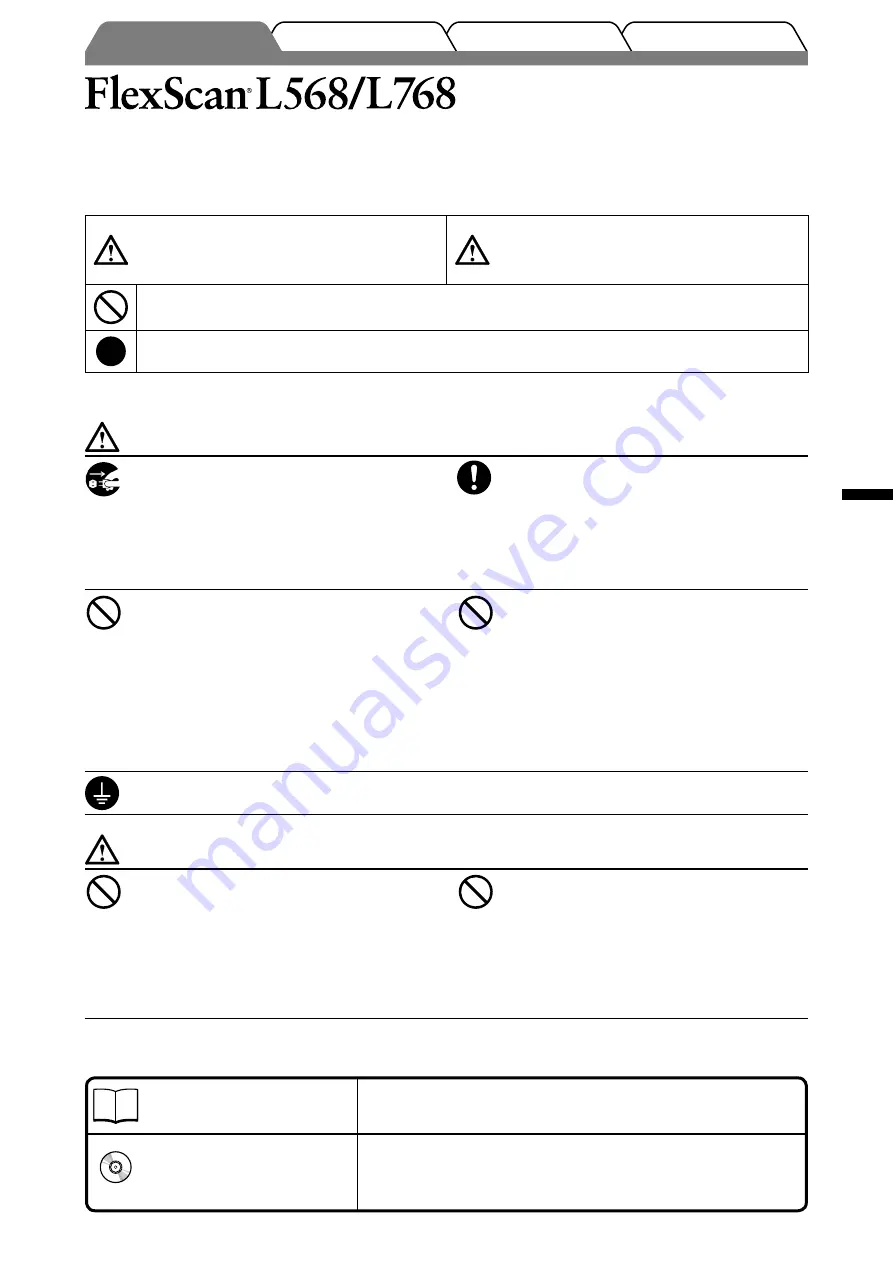
1
Español
SÍMBOLOS DE SEGURIDAD
Este manual utiliza los símbolos de seguridad que aparecen a continuación. Contienen información importante. Léalos
detenidamente.
ADVERTENCIA
No respetar la información de una ADVERTENCIA
puede provocar heridas graves y suponer un riesgo para
la integridad física.
PRECAUCIÓN
No respetar la información de una PRECAUCIÓN
puede provocar heridas leves o daños materiales o en el
equipo.
Indica una acción no permitida.
Indica poner a tierra por motivos de seguridad.
PRECAUCIONES
ADVERTENCIA
Si la unidad empieza a oler a quemado, hace
ruidos extraños o sale humo de ella,
desconecte inmediatamente todas las
conexiones de alimentación y póngase en
contacto con su distribuidor.
Intentar utilizar una unidad defectuosa puede provocar
un incendio, una descarga eléctrica o daños en el
equipo.
Utilice el cable de alimentación que se adjunta
y conéctelo a la toma de corriente estándar de
su país.
Asegúrese de no superar el voltaje nominal del cable de
alimentación. De lo contrario, podría producirse un
incendio o una descarga eléctrica.
Mantenga objetos pequeños y líquidos
alejados de la unidad.
Si algún objeto pequeño cae del monitor por la ranura
de ventilación o se derrama algún líquido en su interior
puede provocar un incendio, una descarga eléctrica o
daños en el equipo. Si cae un objeto o se derrama un
líquido dentro de la unidad, desconéctela
inmediatamente. Asegúrese de que un técnico
cualifi cado revise la unidad antes de volver a utilizarla.
Instale la unidad en una ubicación apropiada.
De lo contrario, podría producirse un incendio, una
descarga eléctrica o daños en el equipo.
• No la instale en el exterior.
• No la instale en ningún medio de transporte (barco,
avión, trenes, automóviles, etc.).
• No la instale en un entorno con humedad o polvo.
• No la instale en una ubicación donde el vapor de agua
entre en contacto directo con la pantalla.
• No la instale cerca de humidifi cadores o de aparatos
que generen calor.
El equipo debe conectarse a una toma de corriente de conexión a tierra.
De lo contrario, podría producirse un incendio o una descarga eléctrica.
PRECAUCIÓN
No tape las ranuras de ventilación del aparato.
• No coloque ningún objeto sobre las ranuras de
ventilación.
• No instale la unidad en un espacio cerrado.
• No utilice la unidad en posición horizontal ni boca
abajo.
Cubrir las ranuras de ventilación impide una ventilación
adecuada y podría provocar un incendio, una descarga
eléctrica o daños en el equipo.
Utilice una toma de corriente de fácil acceso.
De esta manera podrá desconectar la corriente de forma
rápida si surge algún problema.
Monitor en color de pantalla de cristal líquido
Solución de problemas
Configuración/Ajuste
Instalación
Antes de su utilización
Información sobre el Manual de instalación y el Manual del usuario
Manual de instalación
(este manual)
Información sobre la conexión al ordenador y la utilización del monitor.
Manual del usuario
(• archivo HTML incluido en el
CD-ROM*)
Información sobre ajustes de pantalla, parámetros y especifi caciones.
* Sólo se suministran archivos HTML en inglés, alemán y francés.
Summary of Contents for FlexScan L 768 L768 L768
Page 39: ...1 Greece LCD PC HTML CD ROM HTML...
Page 42: ...4 Greece 1 2 PC 3 PC PC Macintosh Windows DOS CD ROM 1 2...
Page 44: ...6 Greece 1 Brightness 2 40 PC...
Page 45: ...1 Russia HTML CD ROM HTML...
Page 48: ...4 Russia 1 2 3 Macintosh Windows DOS CD ROM 1 2...
Page 50: ...6 Russia 1 2 40...
Page 51: ...1 70 70...
Page 53: ...3 1 2 3 9 VXE PLQL VXE 9 VXE PLQL 0 0DFLQWRVK 0...
Page 54: ...4 1 2 3 0DFLQWRVK LQGRZV 26 1 2...
Page 56: ...6...
Page 58: ......
















































